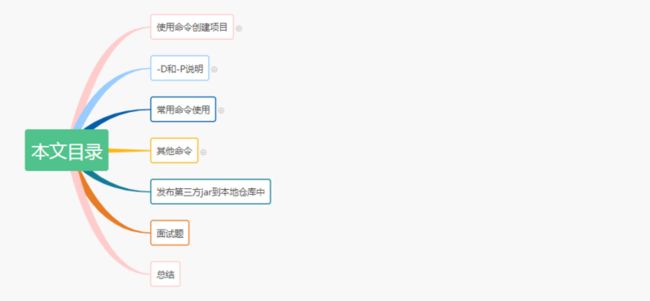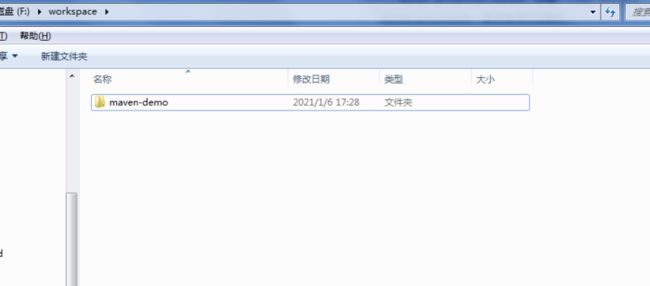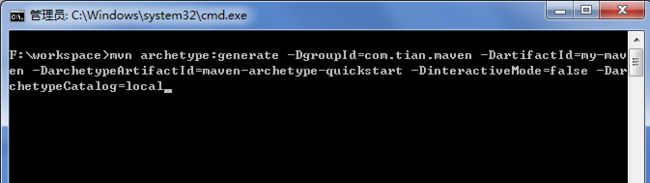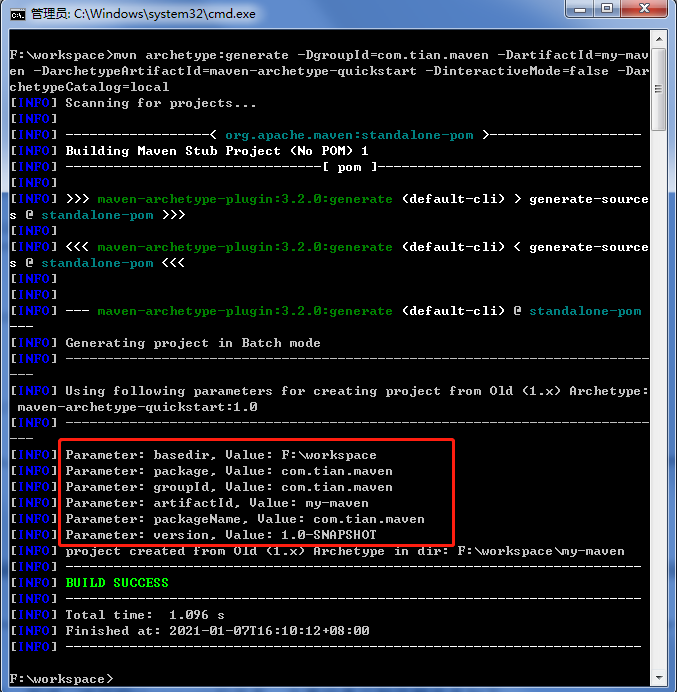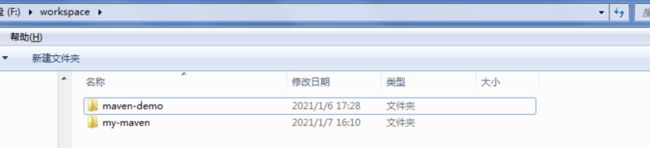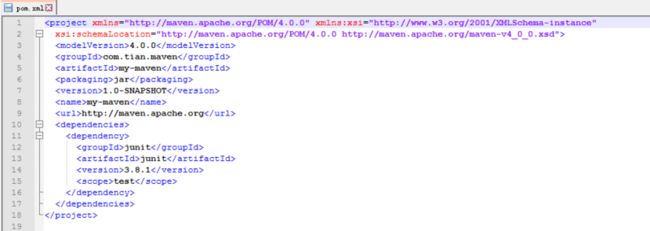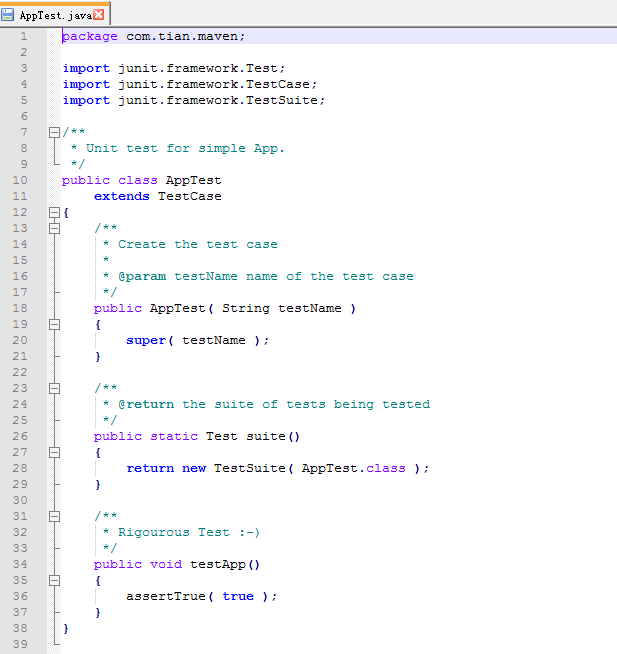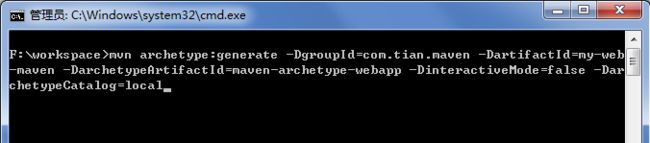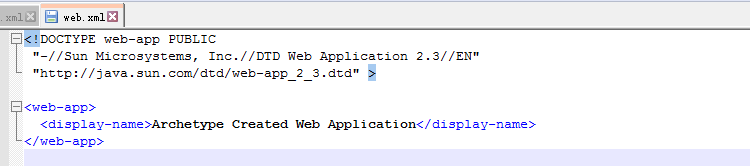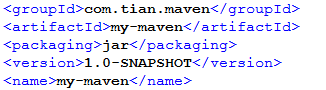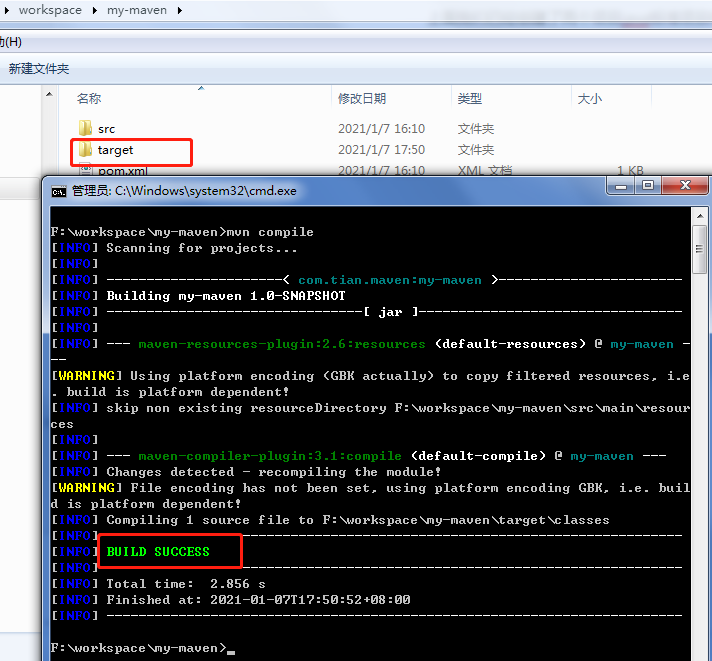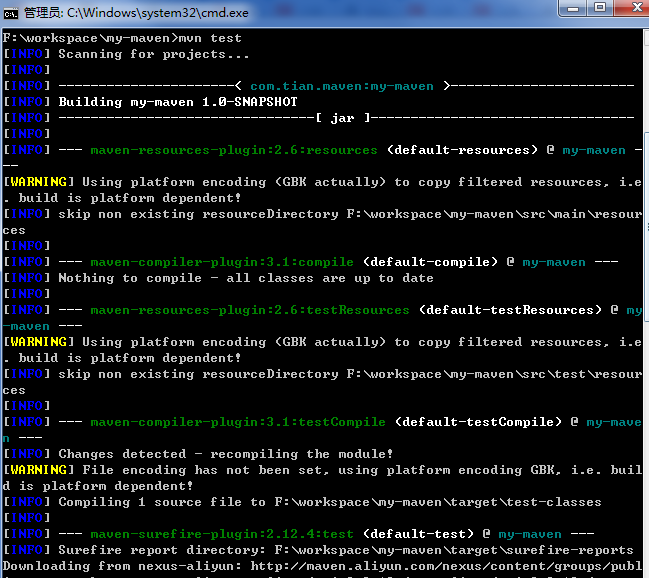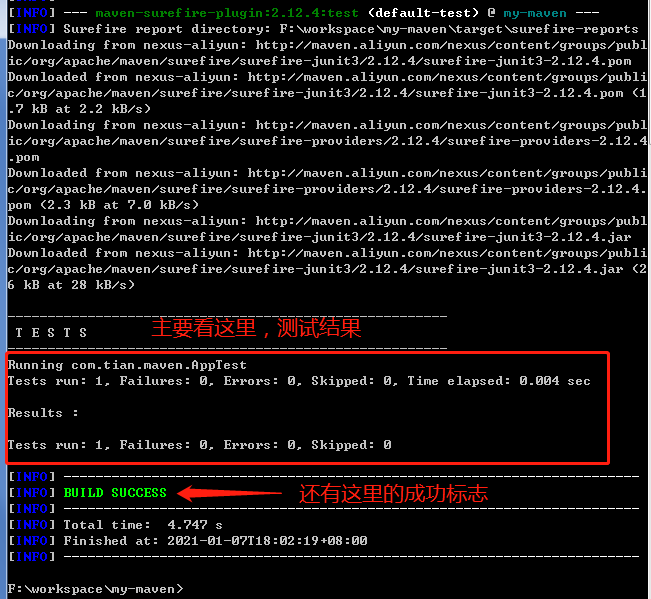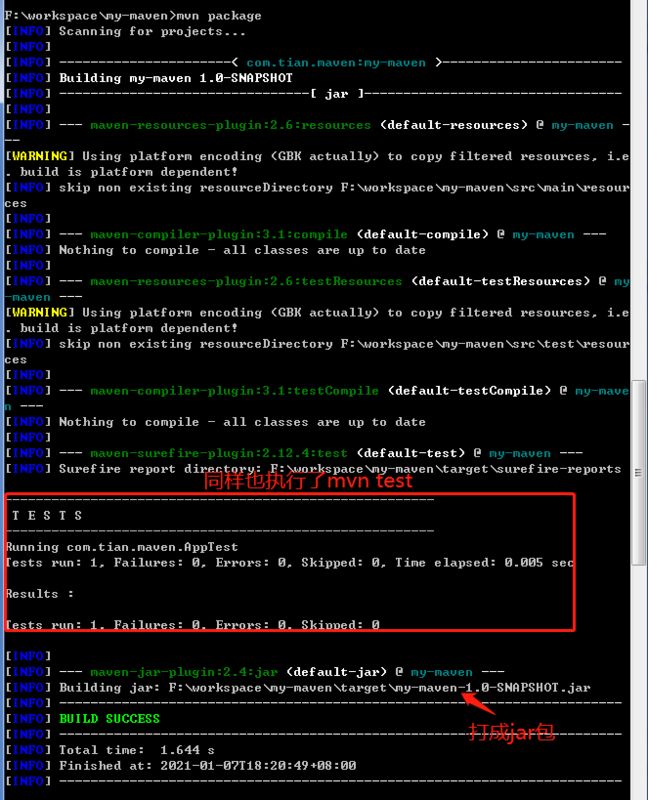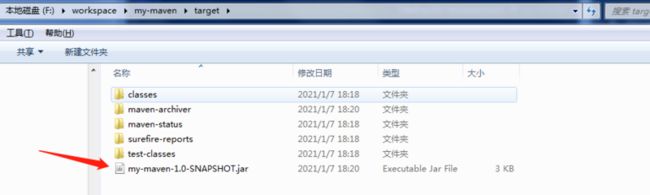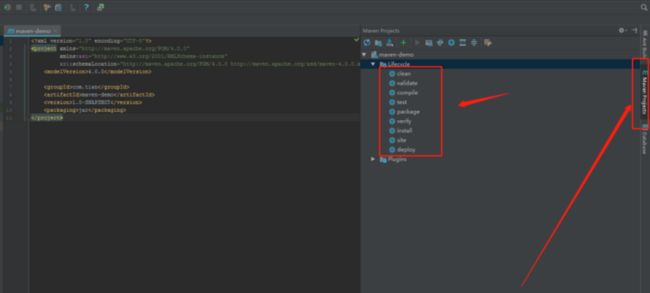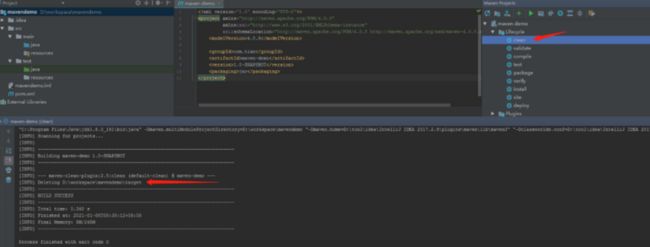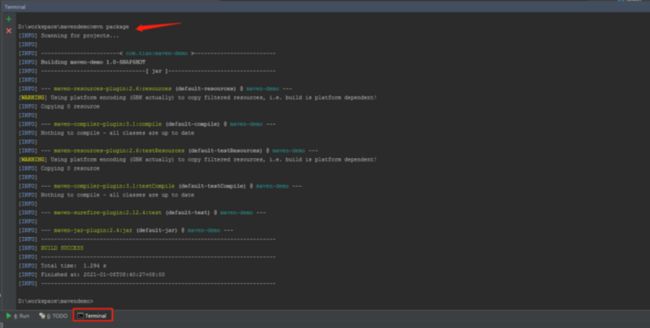关注“Java后端技术全栈”
回复“面试”获取全套面试资料
今天有位微信好友私下问我:mvn install怎么好像把mvn compile的活也干了,所以我平时都是使用mvn install就ok了。奇怪的是,为什么还要搞个mvn compile呢?
听了这位朋友这么说,我想起了,我刚刚开始使用mvn的时候,仿佛也是这样的。
有时候看到大佬们使用mvn ....一长串命令的时候,就会蒙圈了,这是什么命令?什么-Dxxx -Pxxx的。
于是想了想还是很有必要来写一篇关于Maven命令的文章,希望通过此分享大家能掌握更多的 mvn 命令。
使用命令创建项目
以下是命令模板:
mvn archetype:generate 固定格式
-DgroupId 组织标识(包名)
-DartifactId 项目名称
-DarchetypeArtifactId 指定ArchetypeId,maven-archetype-quickstart,创建一个Java Project;
maven-archetype-webapp,创建一个Web Project
-DinteractiveMode 是否使用交互模式
-DarchetypeCatalog=local 离线模式
下面我们就来演示一下如何创建项目,我们演示两种项目:标准的项目和web类型的项目。
创建java标准项目
我们来创建一个my-maven的项目。
使用命令:
mvn archetype:generate -DgroupId=com.tian.maven -DartifactId=my-maven -DarchetypeArtifactId=maven-archetype-quickstart -DinteractiveMode=false -DarchetypeCatalog=local
进入自己的workspace中。
这个是我们之前手动创建的maven项目,今天我们使用命令来创建一个my-maven项目。
打开运行窗口。
输入上面的命令:
按下 Enter键。
BUILD SUCCESS,表示我们构建成功。回到我们的workspace中。
发现已经创建好了my-maven项目。
my-maven项目结构
my-maven
|-- pom.xml
`-- src
|-- main
| `-- java
| `-- com
| `-- tian
| `-- maven
| `-- App.java
`-- test
`-- java
`-- com
`-- tian
`-- maven
`-- AppTest.java
我们打开这个pom.xml文件。
pom文件头部标签
我们这里对这些标签做一个简单的说明:
/com/tian/trade。
AppTest类内容就是测试main目录下的App类。这里使用到的junit测试。细心点也会发现里面Test相关的类都是junit包目录下的,并且在pom.xml文件中我们也看到了由于默认依赖junit。
ok,以上便是使用maven命令创建的一个java标准项目。是不是觉得很爽。不需要手动一个一个创建文件夹和类了。
其实,还可以使用相对简单的命令来搞定。
mvn archetype:generate -DgroupId=com.tian.maven -DartifactId=my-maven -Dversion=1.0-SNAPSHOT
效果和上面的一样。
创建web项目
同样在我们的workspace中创建:
按下Enter键:
这样我们的web项目就创建成功了。下面我们来看看创建了些什么:
同样的创建了src目录和pom文件。先看pom.xml内容:
pom.xmln内容和前面的没什么区别。
my-web-maven项目结构
my-web-maven
|-- pom.xml
`-- src
|-- main
`-- resource
`-- webapp
`-- index.jsp
`-- WEB-INF
`-- web.xml其中resource目录下啥也没有,因为配置文件需要我们自己添加,maven也不知道我们需要的是xml、properties还是什么配置文件。
进入webapp目录下有个index.jsp和WEB-INF,WEB-INF里面有个web.xml。
以上目录就是我们搞SpringMVC的简单版目录。但是我们想要存放java源文件还得自己创建java目录。
ok,到这里我们使用Maven创建一个web项目就搞定了。
但是很多人可能会觉得麻烦,所以也有另外的懒人办法:也可以在IDEA中新建java项目、新建web项目。
-D和-P参数
Maven 命令参数 中的 -D 表示 Properties属性,而 -P 表示 Profiles配置文件。
-D开头
D 表示设置 Properties属性,使用命令行设置属性 -D 模板:
mvn -DpropertyName=propertyValue clean package
如果 propertyName 不存在于 pom.xml 文件中,它将被设置。如果 propertyName 已经存在 pom.xml 文件中,其值将被作为参数传递的值覆盖。
比如我们在创建java标准项目中用到了-DgroupId、DartifactId以及-Dversion。-D后面的都在pom.xml文件中有对应的标签。
-DgroupId=com.tian.maven
就是给groupId赋值,其他类似。最后我们就得出了。
version我们没有指定,使用的是默认的。同样也是可以给version赋值的:
-Dversion=1.0-SNAPSHOT
要设置多个变量,请使用多个空格分隔符加-D:
mvn -DpropA=valueA -DpropB=valueB -DpropC=valueC
-P开头
-P 代表 Profiles 配置文件的属性,也就是说在指定的中,可以通过-P进行传递或者赋值。通常表示我们要打那个环境的jar包,在实际项目中还会伴随着相应环境的配置文件。
比如通常使用:mvn test -Ptest。表示指定为test环境。
常用命令
上面我们已经创建了两个项目java标准项目和web项目。下面我们就以java标准项目为例,来演示一下几个命令。
mvn compile
编译项目。
编译成功后会增加一个target目录(编译后的文件)。
这个target目录在前面文章中已经说过,这里就不在赘述了。
mvn clean
删除target整个目录。
mvn test
测试,前提是我们集成了junit,并且有test目录,还有对应的测试类。
从日志中可以看出其失败、错误以及耗时等信息。另外还发现在target目录下多了个test-classes目录:
其实就是把测试类编译后,放在这个目录下。
mvn package
打包,继续使用上面的项目进行演示:
执行mvn package的时候也执行了mvn test。因为生命周期的顺序来,package在test后面。并且还打成了jar包。
在target目录下可以看到:
mvn install
安装,就是把我们的大号的jar,安装到我们的本地仓库中去。
现在我的本地仓库中是没有上面的my-maven-1.0-SNAPSHOT.jar包的。
我们执行mvn install命令:
从日志中可以看出,同样也执行了mvn test,另外install命令 中把我们的my-maven-1.0-SNAPSHOT.jar包拷贝一份到本地仓库中去了。
命令结合使用
前面我们演示都是单命令进行演示。
mvn clean compile、mvn clean install等。
IDEA中可视化
在IDEA中我们可以使用可视化,双击就搞定的了上面的那些mvane命令。情况下图:
比如:双击clean:
也可以在IDEA中输入命令方式:
下面几个比较常用:
- 跳过测试:-Dmaven.test.skip(=true)
- 指定端口:-Dmaven.tomcat.port=9090
- 忽略测试失败:-Dmaven.test.failure.ignore=true 。
当然,如果你的其它关联项目有过更新的话,一定要在项目根目录下运行mvn clean install来执行更新,再运行mvn tomcat:run使改动生效。
其他命令
- mvn eclipse:eclipse: 生成eclipse项目 。
- mvn idea:idea:生成idea项目。
- mvn test-compile:编译测试的内容 。
- mvn test -skipping compile -skipping test-compile:只测试而不编译,也不测试编译 。
- mvn -version/-v:显示版本信息 。
- mvn -Dmaven.test.skip=true:不执行测试用例,也不编译测试用例类。
- mvn -e : 显示详细错误 信息.
- mvn -U :强制更新依赖包
- mvn -B :该参数表示让Maven使用批处理模式构建项目
- mvn clean install -pl user-dao:只对user-dao进行安装。
- springboot:run:就是运行Spring Boot项目,对应还有start、stop。
- mvn jetty:run:在jetty上运行项目。
发布第三方jar到本地仓库中
实际开发中会遇到某些jar包并不在中央仓库或者我们的私服里,但是我们项目使用的是maven,这时会比较好的办法就是包这个jar包放到我们的私服里,这样我们就可以更好的管理了。
比如说:某某支付需要的jar,某某短信发送需要的jar等。
mvn install:install-file -DgroupId=com -DartifactId=client -Dversion=0.1.0 -Dpackaging=jar
-Dfile=d:client-0.1.0.jar -DdownloadSources=true -DdownloadJavadocs=true
注意:版本、包当前存放目录、groupId、artifactId。
小帮手
- mvn help:system 显示平台详细信息的列表,例如系统属性和环境变量。
- mvn help:active-profiles 列出了当前对构建[有效的配置]文件。
- mvn help:all-profiles 列出当前项目下的可用配置文件。
- mvn help:describe:描述插件和/或Mojo(Maven普通的Old Java Object)的属性 。
- mvn help:evaluate:以交互方式评估用户给出的Maven表达式。
- mvn help:effective-pom:将有效的POM显示为当前版本的XML,并考虑了活动配置文件。如果为verbose,则会向每个XML元素添加一个注释,以描述行的起点。
- mvn help:effective-settings:会在给定配置文件增强功能以及将全局设置继承到用户级别设置的情况下,将计算出的设置显示为项目的XML。
你是否因为记不清某个插件有哪些goal而痛苦过,你是否因为想不起某个goal有哪些参数而苦恼,那就试试这个命令吧,它会告诉你一切的 。参数:
-Dplugin=pluginName
-Dgoal(或-Dmojo)=goalName:
-Dgoal与-Dplugin一起使用,它会列出某个插件的goal信息。
如果嫌不够详细,同样可以加-Ddetail,(注:一个插件goal也被认为是一个 “Mojo”,Maven plain Old Java Object,这个在后面的插件中讲)。
mvn help:describe -Dplugin=help -Dmojo=describe
面试题:说说mvn compile、package、 install、deploy的区别
- mvn compile,编译类文件
- mvn package ,包含mvn compile,打成jar或者war等,并存放到target目录下
- mvn install,包含mvn compile,mvn package,然后上传到本地仓库
- mvn deploy,包含mvn install,然后,上传到私服
总结
本文讲述了如何使用maven命令创建java标准项目和web项目。讲述了-D开头和-P开头参数的含义。讲述了命令的使用和说明,面试题以及在IDEA中的两种使用方式。
「PS」:Maven 命令看起来简单,一学即会 。Mvane就是领导,插件就是我们开发人员,真正干活的人其实我们开发人员。所以Maven本质上是一个插件框架,它的核心并不执行任何具体的构建任务,所有这些任务都交给插件来完成。后面我们会有一篇专门讲解maven插件的,敬请期待~
「人生的关键在于:只要用心做了,输和赢都很精彩。」
推荐阅读